iphone怎么把照片设置成壁纸 iPhone苹果手机如何设置桌面背景图片
更新时间:2024-03-22 10:44:28作者:yang
在现代社会中手机已经成为人们生活中不可或缺的一部分,而在众多手机品牌中,iPhone苹果手机因其优秀的性能和精致的外观而备受青睐。对于喜欢个性化的用户来说,将自己喜欢的照片设置为手机壁纸或桌面背景图片是一种展示自我风格的方式。如何在iPhone手机上设置照片为壁纸呢?让我们一起来探索一下。
方法如下:
1.首先,从你的手机桌面找到存放图片的位置,即照片,打开它
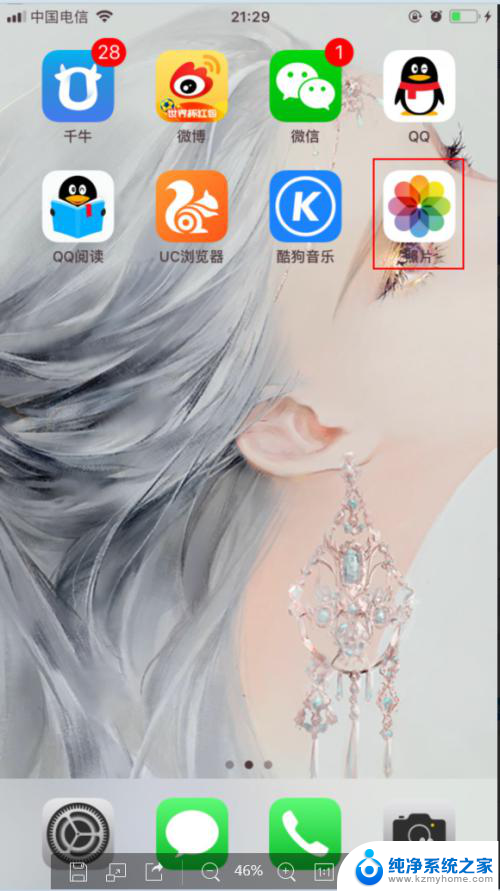
2.然后找到你心仪的那张图片,点开它。在左下角的位置,有一个向上的标志,用红色线给大家圈出来了,可以看下哦,然后点开它

3.在跳转的界面里,选择“用作壁纸”,进入下一个跳转界面
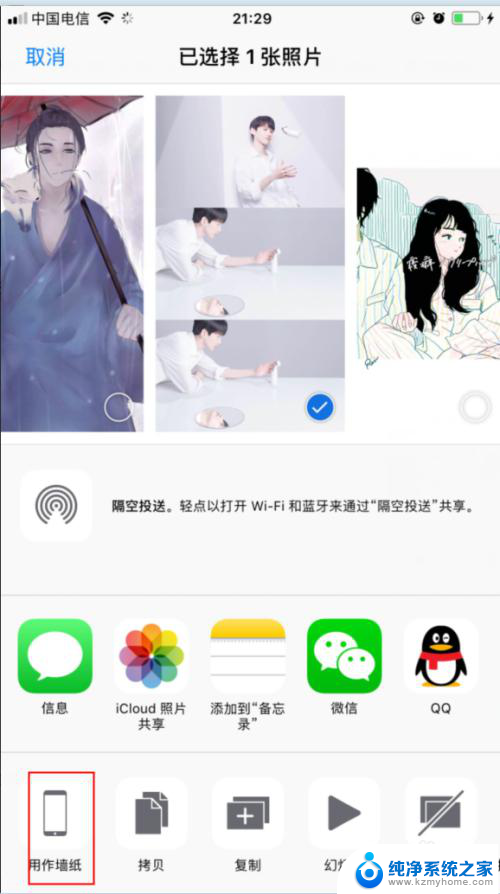

4.然后点击右下角的“设定”会跳出一个三个选项,可以根据自己的需要进行选择,是作为主屏保还是锁定屏保或者是两个都设置哦

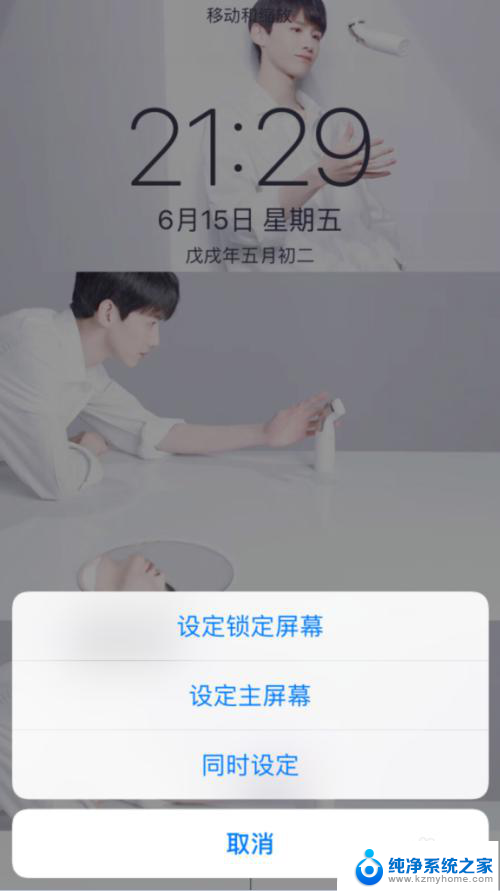
5.成品出来了,给大家做下对比哦!
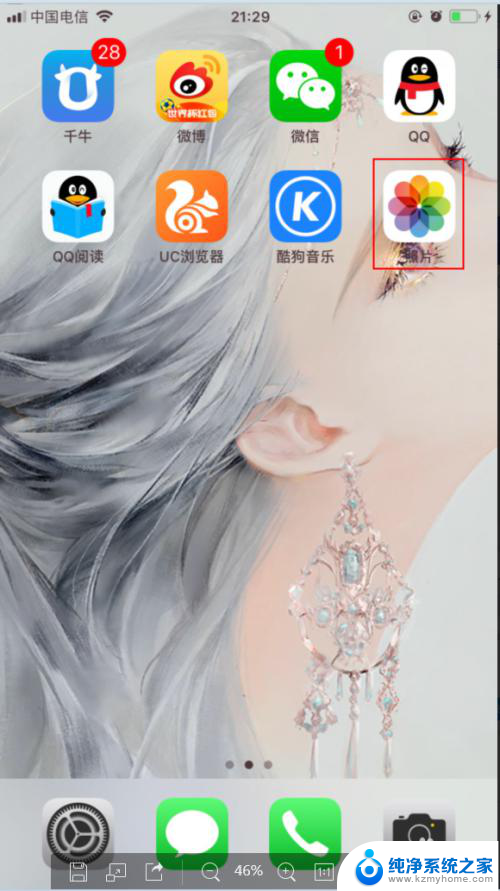
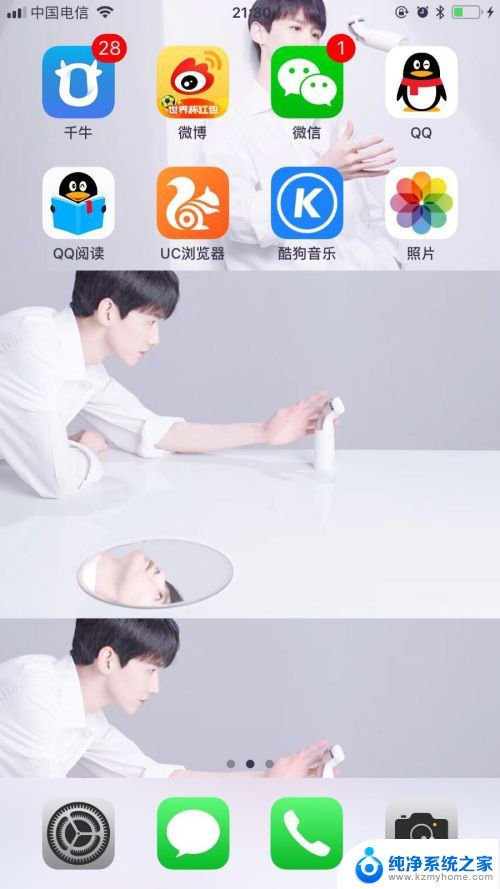
以上就是如何将照片设置为iPhone的壁纸的全部内容,如果你遇到这种情况,你可以按照以上步骤来解决,非常简单快速。
iphone怎么把照片设置成壁纸 iPhone苹果手机如何设置桌面背景图片相关教程
- 怎么把图片设置为壁纸 桌面背景图片怎么设置为壁纸
- 手机桌面背景怎么换 手机如何更换桌面壁纸图片
- 电脑显示器背景图片怎么设置 电脑桌面壁纸设置教程
- 电脑桌面壁纸怎么设置自己照片 如何将电脑桌面背景换成自己喜欢的图案
- 苹果手机照片怎么导入到新手机 新手机怎样导入iPhone照片
- 笔记本桌面图片怎么设置壁纸 电脑桌面如何设置图片为壁纸
- 苹果手机如何设置透明壁纸 苹果手机透明壁纸设置教程
- wps怎么把手机传输的图片设置为背景 wps手机传输图片设置背景方法
- 电脑上桌面壁纸怎么换 笔记本电脑如何设置桌面背景壁纸
- 华为手机如何设置桌面壁纸 华为手机怎么设置桌面壁纸
- 多个word在一个窗口打开 Word如何实现多个文件在一个窗口中显示
- 浏览器分辨率怎么调整 浏览器如何设置屏幕分辨率
- 笔记本电脑开不了机怎么强制开机 笔记本电脑按什么键强制开机
- 怎样看是不是独立显卡 独立显卡型号怎么查看
- 无线网络密码怎么改密码修改 无线网络密码如何更改
- 电脑打印机找 电脑上如何查看设备和打印机设置
电脑教程推荐